Defragmentation هارد دیسک به منظور ترکیب پرونده های همان نوع ذخیره شده بر روی هارد دیسک در بخشهایی که مخصوص آنها ایجاد شده است ، انجام می شود. طرح خوب فایل ها روی دیسک سخت بر عملکرد و سرعت آن تأثیر می گذارد. بنابراین ، توصیه می شود که دیسک را با فواصل 4-6 ماه از حالت عادی خارج کنید. فرآیند defragmentation در ویندوز تا حد ممکن ساده شده است ، بنابراین همه می توانند از آن استفاده کنند.
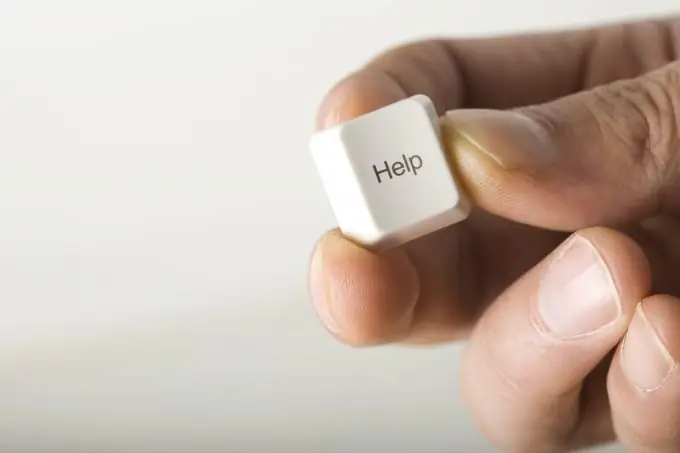
ضروری است
مهارت های ابتدایی رایانه شخصی
دستورالعمل ها
مرحله 1
برای شروع ، پوشه "My Computer" را با دوبار کلیک بر روی میانبر آن در دسک تاپ با دکمه سمت چپ ماوس باز کنید.
گام 2
هارددیسک (یا میزان صدای آن) را که می خواهید بر روی آن فرمت کنید انتخاب کنید. سپس یک بار روی آن کلیک راست کنید.
مرحله 3
در منوی اقدامات ظاهر شده روی پرونده ، یک بار با دکمه سمت چپ ماوس بر روی خط "Properties" کلیک کنید.
مرحله 4
در پنجره "Properties: Hard Disk" که باز می شود ، برگه "Service" را با یک بار کلیک بر روی آن با دکمه سمت چپ ماوس باز کنید. یک برگه با سه بلوک مشاهده خواهید کرد: Disk Check ، Disk Defragmenter، Archive.
مرحله 5
در بلوک دوم ، "Disk Defragmenter" ، روی دکمه "Defragment …" کلیک کنید. پنجره ای برای پیکربندی فرایند تجزیه و تحلیل دیسک مشاهده خواهید کرد.
مرحله 6
در پنجره ای که ظاهر می شود ، یکبار با کلیک روی دکمه سمت چپ ماوس ، دیسک سختی را که می خواهید از حالت Defragment خارج شوید ، انتخاب کنید.
مرحله 7
سپس روی دکمه "تحلیل" که در پایین پنجره قرار دارد کلیک کنید. روند تجزیه و تحلیل وضعیت بخش های دیسک سخت آغاز می شود.
مرحله 8
پس از اتمام تحلیل دیسک سخت ، یک بار با دکمه سمت چپ ماوس بر روی دکمه "Defragmentation" کلیک کنید. پس از آن ، فرآیند تجزیه و تحلیل خود شروع می شود. مدت زمان عمل ممکن است از چند دقیقه تا چند ساعت طول بکشد. مدت زمان کامل شدن defragmentation به عملکرد رایانه ، سلامت کلی هارد دیسک و مدتها قبل از آخرین قطعه سازی آن بستگی دارد.







